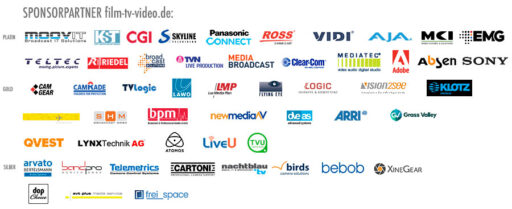Das Multitalent: DJI Ronin-S
DJI stellt mit Ronin-S einen einhändig geführten Gimbal für DSLRs und spiegellose Kamerasysteme vor. Wie schlägt sich der Gimbal in der Praxis?
Aufbau und Bedienung
Verarbeitung und Ergonomie
Verarbeitet ist der Ronin-S wirklich gut. Sein Griff ist sehr ergonomisch und lässt sich auch bei Operationen mit nur einer Hand gut halten. Alle Schrauben und Verschlüsse sind solide, und auch das Verstellen der Arme macht Freude, weil einfach nichts wackelt. Bedingt durch die stabile Bauform und dementsprechend dicke Arme ist da natürlich auch viel Material und Reibungsfläche, daher muss man gerade bei schwereren Kameras auch mal ordentlich zupacken. Dafür schließt dann auch alles, die Arme sitzen bombenfest.
Ruckler und Vibrationen

Lockere oder labile Arme können bei Gimbals bekanntlich ein Grund für Vibrationen im Bild sein, und Ruckler und Vibrationen kommen bei Gimbals allgemein ja öfter vor, was mehrere Ursachen haben kann; darauf möchte ich an dieser Stelle kurz genauer eingehen. Zum einen kann es an der Verarbeitung des Gimbals an sich liegen; wenn etwa die Arme nicht fest sitzen, die Motoren Spiel haben oder ähnliches, gerät das ganze System kurzzeitig durcheinander, was sich oft in Vibrationen im Bild widerspiegelt. Auch externe Mikrofone oder sonstige Anbauteile, die wackeln können, sollte man entweder richtig fixieren oder entfernen. Bei kleineren Gimbals bewegen sich die Arme zum Beispiel beim Rennen, einfach weil sie nicht so dick sind. In Kombination mit den starken Motoren zeigt der Ronin-S hier wirklich gute Leistung.
Wer sich vielleicht wundert, wofür immer die Objektivstützen den Gimbals beiliegen – auch hier haben wir etwas, das wir gegen Vibrationen nutzen können. Ich unterstelle den großen Kameras einfach mal, dass das Bajonett kein Spiel hat und das Objektiv fest sitzt. Aber gerade bei Kameras, die mit Adaptern arbeiten – wie zum Beispiel die GH5 in Verbindung mit einem Metabones Speedbooster – ist diese Stütze sehr sinnvoll. Denn irgendwas wackelt immer.
Natürlich muss man die Kamera auch gut auf dem Gimbal ausbalancieren. DJI hat hierzu diverse Videos zum Ronin-S bereitgestellt.
Aufbau
Das ganze System drehbereit aufzubauen, geht ziemlich schnell. Die Schrauben sind groß und logisch platziert. Ein großes ACHTUNG sei hier bei den Fixierungsschrauben am Tilt- und Rollmotor in den Raum geworfen – diese können, wenn man sie falsch stehen lässt, an den Schrauben der Motorbefestigung hängenbleiben. Das bringt dann natürlich das ganze System durcheinander.

Ich bin ein Fan des kompakten Setups – dementsprechend stand ich erst einmal ratlos da, als ich das Styroporcase des Ronin-S neben meinem Kamerarucksack stehen hatte.
Normalerweise sollte man die Gimbals ja immer im Case transportieren. Beim Ronin habe ich mir aber keine Gedanken darüber gemacht, ihn einfach in meinen Kamerarucksack zu packen.
Bedienung

Die Bedienung des Ronin-S ist ziemlich genial und logisch. DJI bietet drei konfigurierbare Modi an, die jeweils über den M-Knopf angewählt werden können. Eine LED zeigt hierbei an, in welchem Modus man sich befindet. Solange man den M-Knopf gedrückt hält, ist der Sportmodus aktiviert – oder »The Revenant Mode«, wie ich ihn nenne: In diesem Modus gibt es keine Deadzone, alle Bewegungen sind auf hyperschnell getrimmt – allerdings habe ich den Modus eher bei anderen Szenarien als für Sport genutzt. Dazu später mehr.
Über die App und DJIs Smooth Track lassen sich schnell verschiedene Geschwindigkeiten und Szenarien für die Motoren einstellen. Hat man erst einmal verstanden, was wie funktioniert, geht das ziemlich einfach und schnell vonstatten.

Sehr intuitiv finde ich den Triggerknopf vorne am Gimbal. Hält man ihn gedrückt, geht der Gimbal in den Lock Mode. Diese Funktion hilft auch, um jemanden im Follow Mode zu verfolgen mit gedrückter Taste Kranfahrten zu simulieren. Auch wenn man als Operator kurz um ein Hindernis herumlaufen muss, die Kamera aber weiter geradeaus gucken soll, ist das hilfreich. Es gibt viele Szenarien, wo dieses Feature sinnvoll ist.
Ein Doppelklick zentriert die Kamera wieder nach vorne, gleichgültig in welcher Position sie war. Dreimal Klicken aktiviert dann den Selfiemode.
Was ich für mich als sehr angenehm empfand: Beim einfachen Herumtragen des Gimbals zwischen den Aufnahmen habe ich den Triggerknopf gedrückt gehalten und die Kamera im Underslug-Modus entspannt auf Kniehöhe getragen. Das verlangt nicht so viel Kraft.
Fokussieren

Das Fokusrad lässt sich modular links oder rechts an den Gimbal schrauben. Für die freie Befestigungsstelle bietet DJI wahlweise eine einfach Abdeckung oder das Control-Modul. Dieses ist ein kleiner Bildschirm mit Infos über Modi. Smallrig bietet hier einen ziemlich praktischen Adapter, womit ein Monitor direkt an den Ronin geschraubt werden kann.
Den Followfocus habe ich mit der GH5 getestet, und zwar ausschließlich mit Nicht-Systemobjektiven in Verbindung mit dem Speedbooster. Das hat alles wunderbar funktioniert. Man verbindet die Kamera über USB mit dem Gimbal und kann dann über das Rad den Fokus verstellen – das Objektiv muss hierbei auf AF stehen.
Das Fokussystem ist nicht linear. Das heißt, man muss sich erst etwas daran gewöhnen, dass man nicht mit A/B-Stops arbeiten kann, sondern nur mit Peaking, und auch hier muss man den Fokuspunkt immer etwas »vorausahnen«. Ich kann mir also nicht am Fokusrad einen bestimmten Abstand markieren, der dann beim nächsten Mal wieder 1:1 stimmt. Hat aber alles in allem sehr gut funktioniert nach einem Tag üben.
Einzelne Funktionen
Aufnahmeknopf
Mit dem roten Rec Button kann man dann die Aufnahme starten oder Fotos machen, und am Boden sind zwei Löcher für 3/8″ und 1/4″ Schrauben.
Automatische Regelung der Motoren

Mein Favorit an Funktionen ist das Autotunen der Motoren. Dies geht einfach, indem man den Mode- und vorderen Knopf gleichzeitig gedrückt hält. Dann fängt der Ronin an zu vibrieren wie im Schleudergang und checkt jeden einzelnen Motor auf Belastung. Damit stellt er dann automatisch die passende Motorstärke zum jeweiligen Setup ein. Ich habe mir schnell angewöhnt, diesen Schritt automatisch bei jedem Objektivwechsel durchzuführen.
Für alle, die sich nicht sicher sind, ob sie die Kamera richtig austariert haben, gibt es über die App noch eine Funktion, in welcher der Gimbal schwenkt und sich dreht und dann sagt, ob man die Kamera richtig ausbalanciert hat.
Joystick
Der physikalische Joystick funktioniert erstaunlich gut. Hier verwendet DJI die Knüppelart, die auch schon bei den Drohnen eingesetzt wird. Ich hatte ja schon beim Test der Mavic Drohne angemerkt, dass ich kein Fan dieser Joysticks aus RC-Car-Zeiten bin. Zwar ist der Stick beim Ronin schön lang und lässt sich gut und relativ genau steuern, aber auch hier hat man physikalische Widerstände oben/unten und rechts/links. Bei Spielekonsolen hat man dies nicht, auch bei der Steuerung von Filmequipment würde ich mir das wünschen.
Ronin App
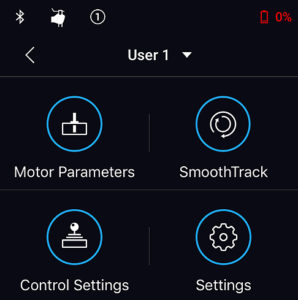
Die Ronin App habe ich auf einem iPhone SE genutzt. Die Verbindung zum Gimbal wird über Bluetooth hergestellt, was ziemlich cool ist, weil man sein WLAN weiter nutzen kann. Die App ist in zwei wichtige Bereiche aufgeteilt: Unter »Configuration« lassen sich die Motoren und der Joystick einstellen. Wie gewohnt kann man hier alle Parameter verändern, DJI hat mit seiner Smoth-Track-Funktion hier schon einige Vorgaben.
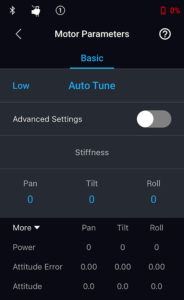
Auch Push Pan, also das Ausrichten des Gimbals mit der Hand, während die Motoren unter Spannung stehen, unterstützt der Ronin-S.
Unter dem Punkt »Create« findet sich unter anderem die Fernbedienung über das Smartphone. Auch hier lassen sich Geschwindigkeit und Ansprechverhalten ziemlich einfach und schnell ändern. Das hat mir bei den Makroaufnahmen sehr geholfen.
Dann finden sich noch weitere Modi wie »Zeitraffer« (Kamera wird vom Gimbal gesteuert), »Bewegtes Zeitraffer« (das gleiche, nur dass sich der Gimbal bewegt) und »Track«. Bei der Funktion »Track« kann man dem Gimbal verschiedene Punkte nennen, die er anfahren soll, wie lange er dort verweilt und wie lange die jeweilige Wegstrecke dauern soll – eine Art Motion Control also. Funktioniert in der Praxis nicht ganz akkurat, ist aber absolut nutzbar. Man kennt ja die Videos, in denen ein und dieselbe Person ganz oft im Bild steht – solche Dinge lassen sich damit realisieren. Interessant wird dieser Modus bei Motion Tracking und 3D-Geschichten.
Seite 1: Eckdaten
Seite 2: Aufbau, Bedienung
Seite 3: Praxistest